为窗口控制菜单添加扩展控制命令
2020-05-11 06:04童乐安
电脑爱好者 2020年5期
童乐安
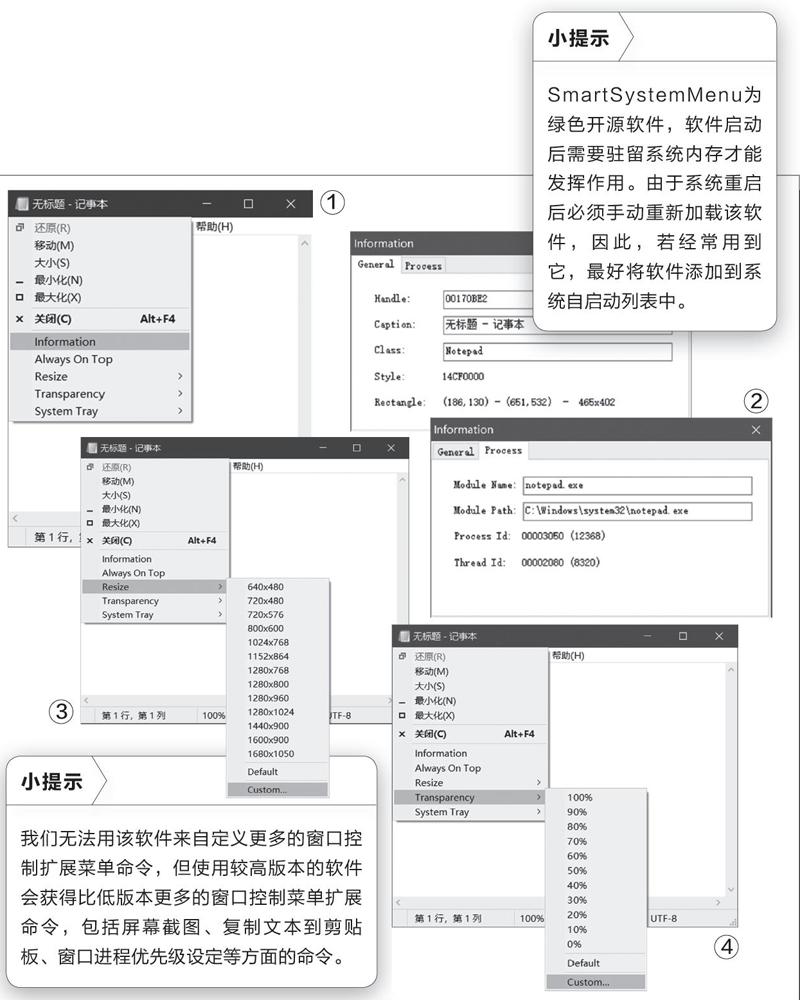
1. 轻松显示窗口相关信息
有时我们希望显示当前窗口属性的更多信息,例如窗口的具体尺寸以及窗口所属程序及其具体路径。这时,只需在窗口控制菜单扩展命令中选择Information,便会弹出信息窗口;随后,在General选项卡的Rectangle 一栏中,即可看到该窗口所在的桌面坐标和窗口尺寸。如果我们想快速获知当前窗口所对应的可执行文件,点击Process选项卡,即可看到程序的详细路径和程序名称(图2)。
2. 选择置顶防止窗口遮挡
置顶窗口是我们经常遇到的另一个需求。如果要将当前窗口置顶显示,选择控制菜单中的A l wayson Top命令即可。取消置顶只需取消勾选。
3. 窗口大小重新定义尺寸
有时,我们也许会对窗口大小提出精确的要求。在这种情况下,我们只需选择窗口控制扩展菜单下Resi ze子菜单中的分辨率列表,便可以精确地控制窗口大小了。如果列表中没有自己想要的尺寸,可点击Custom项进行自定义(图3)。
4. 透明程度随意调节控制
我们有时还需要调整窗口的透明度。这时,可以通过窗口控制扩展菜单中的Transparency命令选择透明度,也可以使用Custom命令设置自定义的透明度(图4)。
5. 最小窗口灵活选择控制
一般情况下,窗口最小化之后会退缩到任务栏上,但有时我们希望其退缩至托盘以腾出任务栏空间。这时,只需选择窗口控制菜单命令“System Tray→MinimizeTo Tray Always”,即可讓窗口始终能最小化到系统托盘之上。此外,我们还可以用快捷键“Ctrl+Shift+↓”,将窗口最小化到托盘上。
猜你喜欢
杂文选刊(2022年3期)2022-04-16
杂文月刊(选刊版)(2021年3期)2021-05-07
计算机与网络(2013年8期)2013-04-16
微电脑世界(2009年7期)2009-07-31

